Kaip rasti belaidžio prieigos taško IP adresą
Ar kada nors turėjo išsiaiškinti savo ar kito belaidžio tinklo IP adresą, kad galėtumėte pakeisti jo nustatymus? Dauguma žmonių bevielių tinklų nustato tiesiai iš dėžutės be jokių konfigūracijų ir todėl nežino, kas yra IP adresas.
Tačiau šiomis dienomis turėtumėte prisijungti ir bent jau konfigūruoti saugų "WiFi" tinklo slaptažodį, kuris skiriasi nuo numatyto numatyto. Be to, tinkama pakeisti maršrutizatoriaus slaptažodį, kad kitas asmuo, prijungtas prie jūsų tinklo, negalėtų prisijungti prie savo maršrutizatoriaus ir keisti nustatymus.
Jei jau esate prisijungę prie belaidžio tinklo, labai lengva išsiaiškinti maršrutizatoriaus IP adresą. Jei nesate prisijungę prie "Wi-Fi", turite turėti prieigą prie "Ethernet" ryšio.

Routerio IP adresą galite nustatyti tik iš įrenginio, kuris prijungtas per "Wi-Fi" arba kabeliu prijungtą įrenginį ("Ethernet"). Prisijungimui kabeliu nereikalingas slaptažodis, todėl paprasčiausiai galite apeiti "WiFi" saugumą, jei negalėsite daugiau prisiminti "WiFi" slaptažodžio.
Sujungtas su maršrutizatoriumi
Jei esate prisijungę belaidžiu ryšiu, galite tiesiog atidaryti komandų eilutę ir paleisti paprastą komandą. Eikite į " Pradėti", " Vykdyti" ir įrašykite CMD . Į komandų eilutę įrašykite ipconfig ir paspauskite Enter.
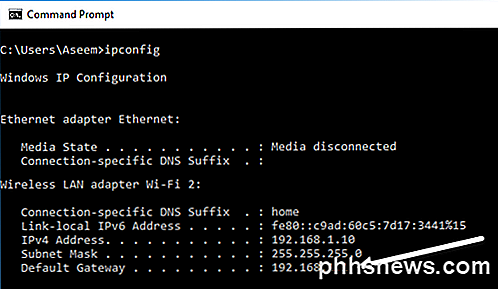
Slinkite žemyn, kol pateksite į pavadinimą, kuriame yra " Ethernet" adapteris Ethernet arba belaidis LAN adapteris "Wi-Fi ". Paprastai matysite tik vieną, bet kompiuteriai su "WiFi" kortele ir "Ethernet" kortelėmis pamatys du sąrašus. Belaidžio prieigos taško IP adresas yra IP adresas, nurodytas numatytam vartui .
Verta paminėti, kad numatytasis vartai yra tik maršrutizatoriaus, kuris jungiasi prie interneto, IP adresas. Tam tikruose tinkluose, kuriuose yra daugiau nei vienas maršrutizatorius, tai gali būti jūsų IPT maršrutizatoriaus IP adresas, bet nebūtinai jūsų belaidis maršrutizatorius. Jei norite aptikti daugiau nei vieną maršrutizatorių, peržiūrėkite toliau nurodytą nuorodą, kad nuskaitytumėte savo įrenginių įrenginių tinklą.
Dabar galite eiti į priekį ir įvesti šį adresą į savo naršyklę, o jūs turėtumėte pamatyti savo maršrutizatoriaus prisijungimo puslapį.
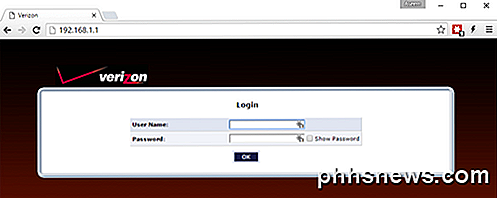
Mano atveju mano numatytasis vartai yra mano "Verizon Actiontec" maršrutizatorius, kuris taip pat veikia kaip mano bevielis maršrutizatorius. Tai apie tai! Tai labai lengva gauti IP adresą prieigos taškui.
Tačiau jei negalite paleisti komandų eilutės dėl kokios nors priežasties arba jums reikia rasti daugiau nei vieną maršrutizatorių tinkle, tada jums reikia tinklo nuskaitymo įrankio. Įsitikinkite, kad patikrinote ankstesnį pranešimą apie tai, kaip nuskaityti įrenginių tinklą, kuris parodys ne tik tai, kaip gauti IP adresą visiems maršrutizatoriams, bet ir bet kuriam kitam prie tinklo prijungtam įrenginiui.
Ne prijungtas prie maršrutizatoriaus
Jei nesate prijungtas prie maršrutizatoriaus per WiFi arba per Ethernet, negalėsite išsiaiškinti maršrutizatoriaus IP adreso, nebent tinklas nenaudos šifravimo. Jei WiFi tinkle yra nustatytas slaptažodis, jums nepavyksta.
Tačiau vis tiek galite gauti informacijos apie belaidžius tinklus, prie kurių nesate prisijungę, naudodami kai kurias trečiųjų šalių priemones. Jie negalės jums suteikti daug informacijos, tačiau tai gali padėti rasti paslėptą bevielį tinklą.
Pvz., Tarkime, kad eikite į savo mokyklos biblioteką ir žinote, kad ten yra belaidis tinklas, tačiau saugumo sumetimais SSID transliacija išjungta. Nors jis nėra saugus, žmonės jį naudoja bandydami užkirsti kelią kitiems prisijungti prie belaidžio tinklo.
Tokio tipo atveju jums reikia "WiFi" tinklo aptikimo įrankio. Galite naudoti tokį įrankį kaip "Xirrus WiFi Inspector", kad belaidis tinklas iš tikrųjų egzistuotų. "WiFi Inspector" - tai programa, kuri gali aptikti belaidžius tinklus, net jei išjungta SSID transliacija.
Norėdami jį atsisiųsti, turite užpildyti daugybę informacijos, bet, laimei, galite tik sudaryti viską ir leis jums ją atsisiųsti. Kai ją paleidžiate, ji pateiks jums visų apylinkių tinklų sąrašą. Atkreipkite dėmesį, kad "Windows" negali aptikti tinklų, kurių SSID išjungtas.
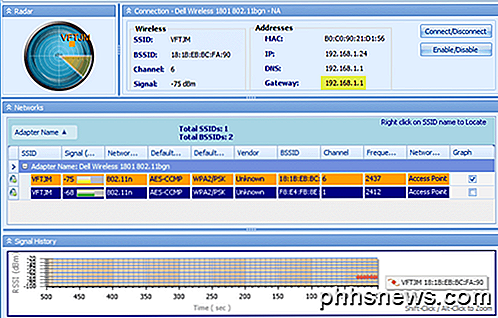
Jei esate prisijungę prie tinklo, galėsite rodyti šliuzą, DNS serverį, MAC adresą ir tt Jei ne, vidinėje skiltyje bus rodoma informacija tik SSID, signalo stiprumas, tinklo režimas (a / b / g / n / ac), šifravimas (WPA, WPA2 ir tt), kanalas ir dažnis.
Taigi, norėdami pakartoti, turite prisijungti per "Wi-Fi" arba "Ethernet", kad galėtumėte išsiaiškinti numatytojo šliuzo IP adresą naudodami komandų eilutę. Jei jūsų tinkle yra daugiau nei vienas maršrutizatorius, turėsite nuskaityti tinklą, naudodami įrankius, kuriuos paminėjo ankstesniame pranešime.
Galiausiai, jei neturite ryšio su tinklu, vis tiek galite gauti pagrindinę informaciją apie belaidžius tinklus naudodami "WiFi" aptikimo įrankį. Jei turite kokių nors klausimų, nedvejodami pakomentuokite. Mėgautis!

Kaip sužinoti, ką "Chromebook" sukūrė vietos
Aš myliu" Chromebook "kompiuterius (ir apskritai" Chrome "OS), tačiau man visada buvo baiminamasi, kad nėra lengvo būdo sužinoti, kaip tai padaryti. didžioji dalis mano įrenginio vidinės atminties yra iš tikrųjų naudojama. Aš gaunu visą "gyvą debesyje" dalyką, bet c'mon-kartais tai tiesiog nėra praktiška.

Kaip įsigyti "Apple Pay" "macOS" Sierra
"Apple Pay", kai tik "iPhone" ir "Watch" vartotojai, atvyko į "MacOS Sierra". Štai kaip tai naudoti. Šiuo metu internetinių parduotuvių, priimančių "Apple Pay", skaičius yra šiek tiek mažas, bet jūs galite tikėtis, kad šis skaičius augs vis daugiau ir daugiau. " " Apple Pay "naudojimas" Mac "sistemoje , įsitikinkite, kad pirmą kartą jį sukūrėte.



